Με την παρούσα επιλογή μπορούμε να καταγράψουμε ή/και να αναζητήσουμε το ιστορικό της διακίνησης των Χρηματικών Ενταλμάτων.
Ερχόμαστε εδώ από την αρχική οθόνη της εφαρμογής ακολουθώντας τη διαδρομή Δημόσιο Λογιστικό -> Ημερήσια Κίνηση και μπαίνουμε στην οθόνη Διακίνηση Χρηματικών Ενταλμάτων.
Οι επιλογές σχετικά με τη διακίνηση είναι οι ακόλουθες:
1. Αποστολή Χρηματικών Ενταλμάτων Πληρωμής Προς Εγκριση:
Πρόκειται για την συνοδευτική κατάσταση αποστολής χρηματικών ενταλμάτων προς τον Επίτροπο.
Στην υποοθόνη ΚΡΙΤΗΡΙΑ ΑΝΑΖΗΤΗΣΗΣ ΕΝΤΑΛΜΑΤΩΝ της ακόλουθης οθόνης επιλέγουμε την κατάσταση: Αποστολή Χρηματικών Ενταλμάτων Πληρωμής Προς Εγκριση:
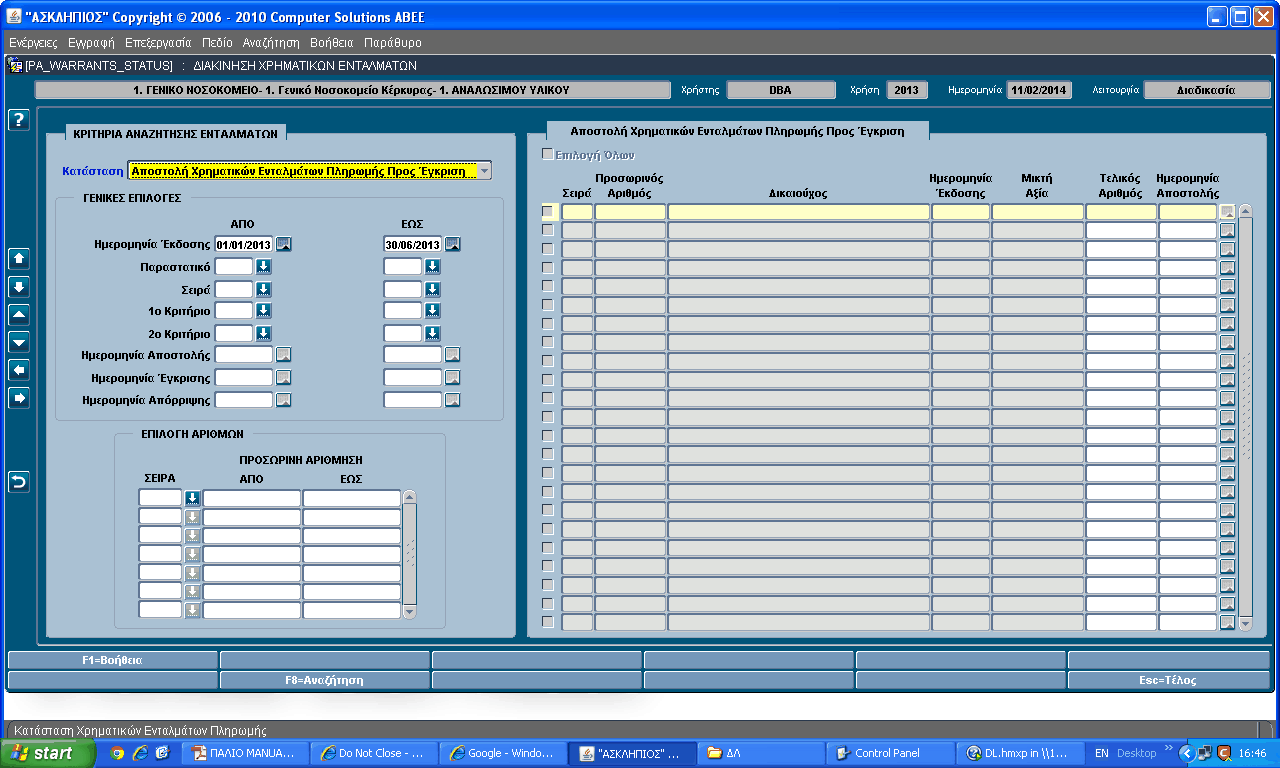
Πατώντας το κουμπί F8=Αναζήτηση εμφανίζονται αδιακρίτως όλα τα εντάλματα που δεν είναι σε κατάσταση Αποστολής, Εγκρισης ή Απόρριψης.
Για να διευκολυνθούμε στην αναζήτηση των ενταλμάτων, μπορούμε να χρησιμοποιήσουμε τα ακόλουθα κριτήρια:
•Ημερομηνία Εκδοσης του Χ/Ε. Δίνουμε το αντίστοιχο χρονικό διάστημα.
•Παραστατικό (αριθμός Χ/Ε ή αριθμοί ΑΠΟ - ΕΩΣ)
•Σειρά του Χ/Ε
•1ο Κριτήριο (στην περίπτωση που έχουμε κατηγοριοποιήσει τα εντάλματα)
•
•Προσωρινός Αριθμός. Επιλέγουμε βάσει της σειράς και του προσωρινού αριθμού των Χ/Ε
Μετά την επιλογή πατάμε F8=Αναζήτηση, οπότε εμφανίζονται στην οθόνη τα αποτελέσματα της αναζήτησής μας, όπως φαίνεται στο ακόλουθο (φανταστικό) παράδειγμα:

Επιλογή Ολων, επιλέγουμε όλα τα εντάλματα που έχουν εμφανιστεί στην οθόνη.
Στην περίπτωση που θέλουμε να κάνουμε επιλογή συγκεκριμένων ενταλμάτων, τσεκάρουμε με τη χρήση του ποντικιού τα κενα κουτάκια μπροστά από τον αριθμό των ενταλμάτων που θέλουμε να επιλέξουμε. Στη συνέχεια συμπληρώνουμε τον τελικό αριθμό και την ημερομηνία αποστολής του εντάλματος.
Χρησιμοποιώντας το Tab δίνεται αυτόματα ο ίδιος τελικός αριθμός με τον προσωρινό αριθμό εντάλματος. Επίσης πατώντας το Tab παίρνει ως ημερομηνία αποστολής την τρέχουσα. Σε περίπτωση που θέλουμε να δώσουμε διαφορετικό τελικό αριθμό και ημερομηνία αποστολής, πηγαίνουμε στα αντίστοιχα πεδία και τους πληκτρολογούμε.
Ακολουθεί παράδειγμα μεμονωμένων επιλογών:
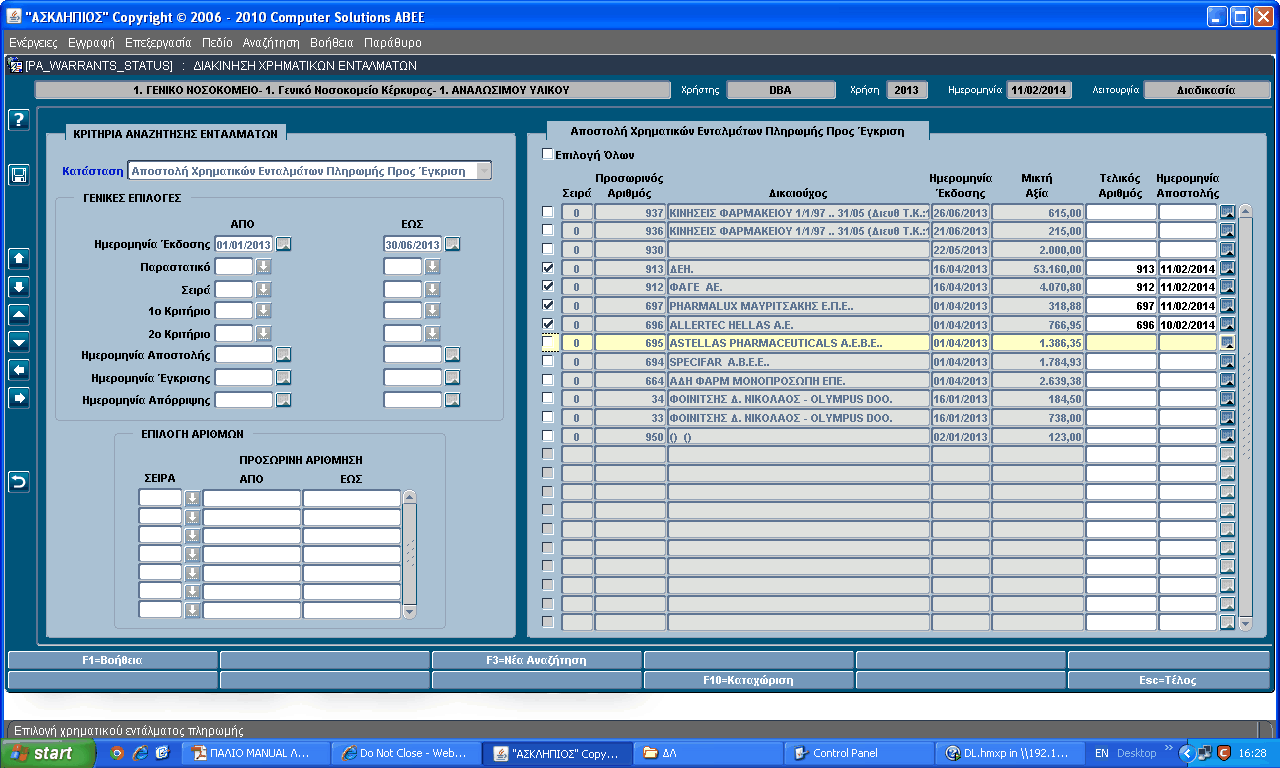
Στη συνέχεια πατάμε το F10=Καταχώριση και εμφανίζεται η παρακάτω οθόνη:
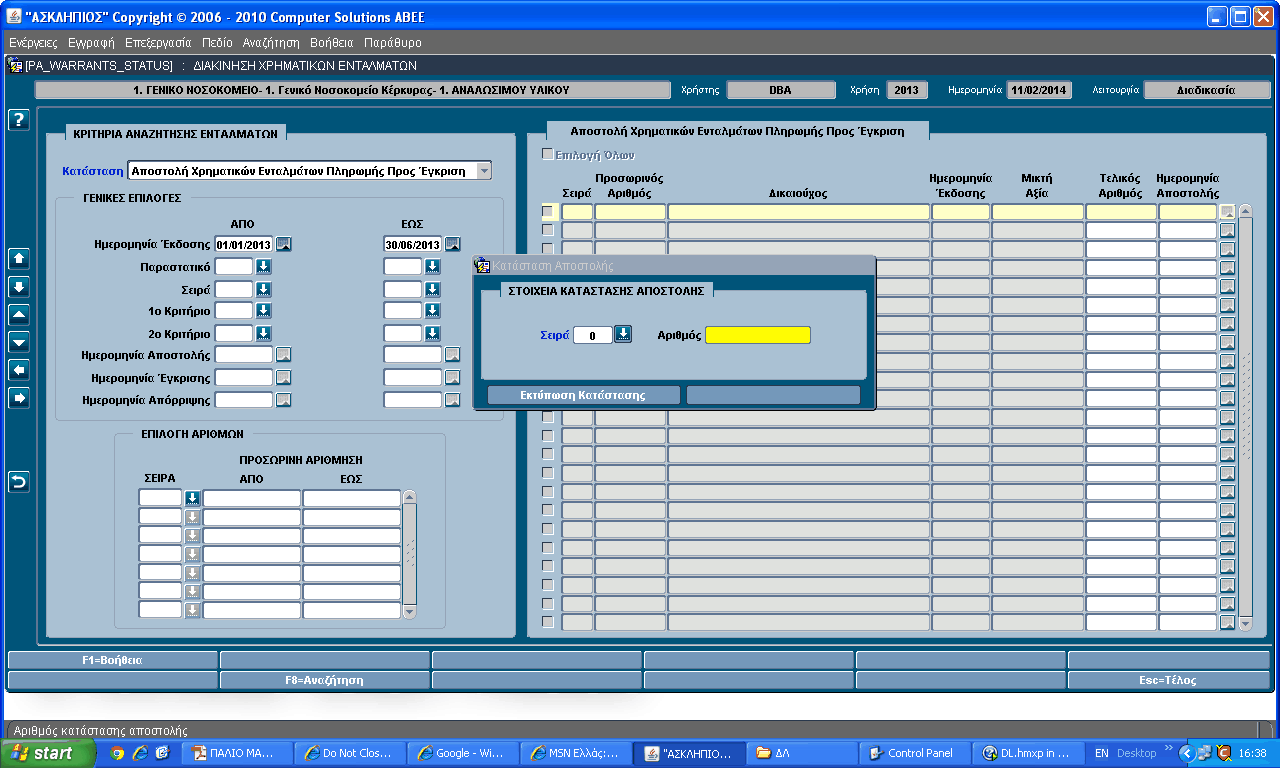
συμπληρώνουμε τη Σειρά και πατώντας το Εκτύπωση Κατάστασης δίνεται αυτόματα ο αριθμός της κατάστασης αποστολής.
2. Εγκριση Χρηματικών Ενταλμάτων Πληρωμής:
Αφορά Χ/Ε στα οποία έχει γίνει αποστολή, επέστρεψαν εγκεκριμένα από τον επίτροπο και θέλουμε να εμφανιστεί αυτή η αλλαγή κατάστασης στο πρόγραμμα.
Στην υποοθόνη ΚΡΙΤΗΡΙΑ ΑΝΑΖΗΤΗΣΗΣ ΕΝΤΑΛΜΑΤΩΝ επιλέγουμε την κατάσταση: Εγκριση Χρηματικών Ενταλμάτων Πληρωμής, οπότε εμφανίζεται η παρακάτω οθόνη:

Για να διευκολύνθούμε στην αναζήτηση των Χ/Ε, μπορούμε να χρησιμοποιήσουμε τα ακόλουθα κριτήρια:
•Ημερομηνία Εκδοσης του Χ/Ε. Δίνουμε το αντίστοιχο χρονικό διάστημα.
•Παραστατικό (αριθμός Χ/Ε ή αριθμοί ΑΠΟ - ΕΩΣ)
•Σειρά του Χ/Ε
•1ο Κριτήριο (στην περίπτωση που έχουμε κατηγοριοποιήσει τα εντάλματα)
•2ο Κριτήριο (στην περίπτωση που έχουμε κατηγοριοποιήσει τα εντάλματα)
•Προσωρινός Αριθμός. Επιλέγουμε βάσει της σειράς και του προσωρινού αριθμού των Χ/Ε
Μετά την επιλογή πατάμε F8=Αναζήτηση, οπότε εμφανίζονται στην οθόνη τα αποτελέσματα της αναζήτησής μας ταξινομημένα κατά αύξοντα τελικό αριθμό Χρηματικού Εντάλματος, όπως φαίνεται στο ακόλουθο (φανταστικό) παράδειγμα:

Τσεκάροντας το κουτάκι (check box) Επιλογή Ολων, επιλέγουμε όλα τα εντάλματα που έχουν εμφανιστεί στην οθόνη.
Στην περίπτωση που θέλουμε να κάνουμε επιλογή συγκεκριμένων ενταλμάτων, τσεκάρουμε με τη χρήση του ποντικιού τα κενα κουτάκια μπροστά από τον αριθμό των ενταλμάτων που θέλουμε να επιλέξουμε.
Στη συνέχεια συμπληρώνουμε την ημερομηνία έγκρισης. Με το Tab παίρνει αυτόματα την τρέχουσα ημερομηνία. Εάν θέλουμε να δώσουμε διαφορετική ημερομηνία, πηγαίνουμε στο πεδίο της και την πληκτρολογούμε. Κατόπιν πατάμε F10=Καταχώριση.
3. Απορριψη Χρηματικών Ενταλμάτων Πληρωμής:
Αφορά εντάλματα που δεν εγκρίθηκαν από τον επίτροπο και θέλουμε να φανεί η αλλαγή αυτή της καταστασής τους στο πρόγραμμα.
Στην υποοθονη ΚΡΙΤΗΡΙΑ ΑΝΑΖΗΤΗΣΗΣ ΕΝΤΑΛΜΑΤΩΝ επιλέγουμε την κατάσταση: Απόρριψη Χρηματικών Ενταλμάτων Πληρωμής:
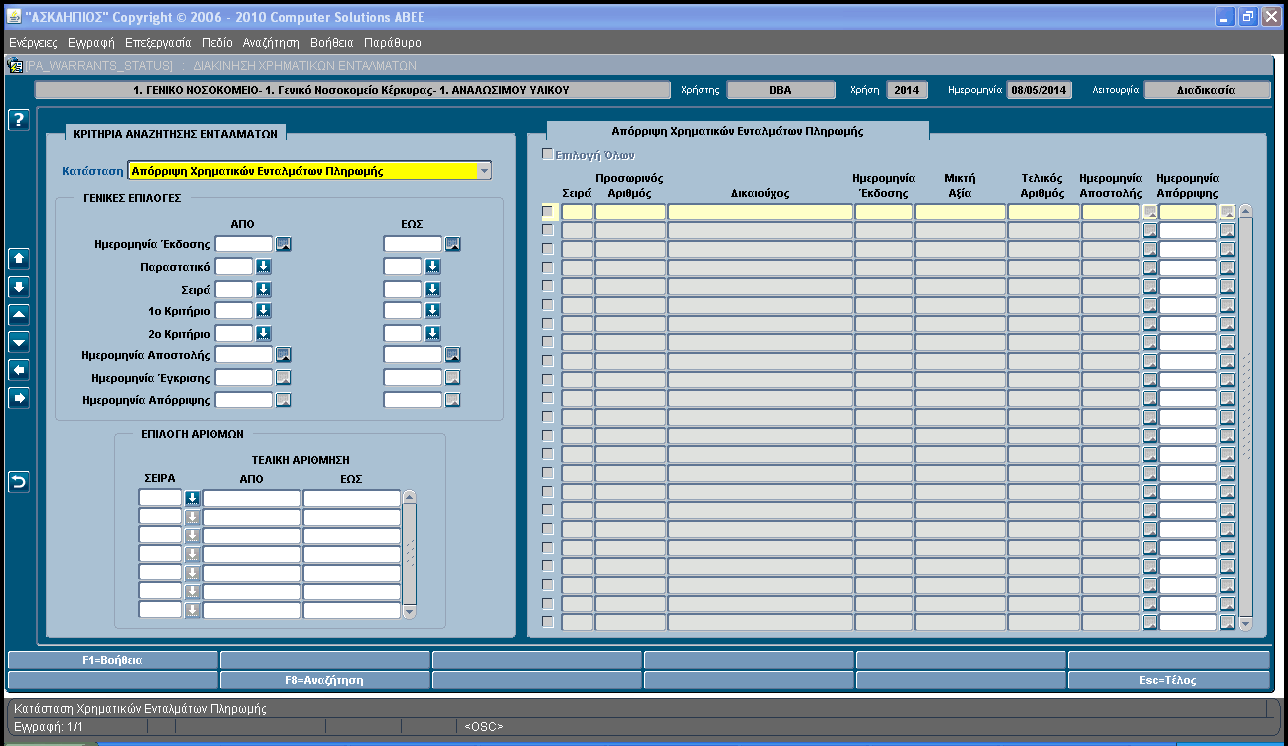
Τσεκάροντας το κουτάκι (check box) Επιλογή Ολων, επιλέγουμε όλα τα εντάλματα που έχουν εμφανιστεί στην οθόνη.
Στην περίπτωση που θέλουμε να κάνουμε επιλογή συγκεκριμένων ενταλμάτων, τσεκάρουμε με τη χρήση του ποντικιού τα κενα κουτάκια μπροστά από τον αριθμό των ενταλμάτων που θέλουμε να επιλέξουμε.
Στη συνέχεια συμπληρώνουμε την ημερομηνία απόρριψης. Με το Tabπαίρνει αυτόματα την τρέχουσα ημερομηνία. Εάν θέλουμε να δώσουμε διαφορετική ημερομηνία, πηγαίνουμε στο πεδίο της και την πληκτρολογούμε. Κατόπιν πατάμε F10=Καταχώριση.
4. Ακύρωση Αποστολής Χρηματικών Ενταλμάτων Πληρωμής:
Στην υποοθονη ΚΡΙΤΗΡΙΑ ΑΝΑΖΗΤΗΣΗΣ ΕΝΤΑΛΜΑΤΩΝ επιλέγουμε την κατάσταση: Ακύρωση Αποστολής Χρηματικών Ενταλμάτων Πληρωμής, όπως φαίνεται στο παράδειγμα της ακόλουθης οθόνης:

Για να διευκολύνθούμε στην αναζήτηση των ενταλμάτων, μπορούμε να χρησιμοποιήσουμε τα ακόλουθα κριτήρια:
•Ημερομηνία Εκδοσης του Χ/Ε. Δίνουμε το αντίστοιχο χρονικό διάστημα.
• (αριθμός Χ/Ε ή αριθμοί ΑΠΟ - ΕΩΣ)
•Σειρά του Χ/Ε
•1ο Κριτήριο (στην περίπτωση που έχουμε κατηγοριοποιήσει τα εντάλματα)
•2ο Κριτήριο (στην περίπτωση που έχουμε κατηγοριοποιήσει τα εντάλματα)
•Προσωρινός Αριθμός. Επιλέγουμε βάσει της σειράς και του προσωρινού αριθμού των Χ/Ε
F8=Αναζήτηση, οπότε εμφανίζονται στην οθόνη τα αποτελέσματα της αναζήτησής μας.
Τσεκάροντας το κουτάκι Επιλογή Ολων, επιλέγουμε όλα τα εντάλματα που έχουν εμφανιστεί στην οθόνη.
Στην περίπτωση που θέλουμε να κάνουμε επιλογή συγκεκριμένων ενταλμάτων, τσεκάρουμε με τη χρήση του ποντικιού κενα κουτάκια μπροστά από τον αριθμό των ενταλμάτων που θέλουμε να επιλέξουμε.
Εδώ δεν υπάρχει δυνατότητα μεταβολής του τελικού αριθμού ή της ημερομηνίας αποστολής.
Στη συνέχεια πατάμε F10=Καταχώριση, οπότε εμφανίζεται η ακόλουθη οθόνη:
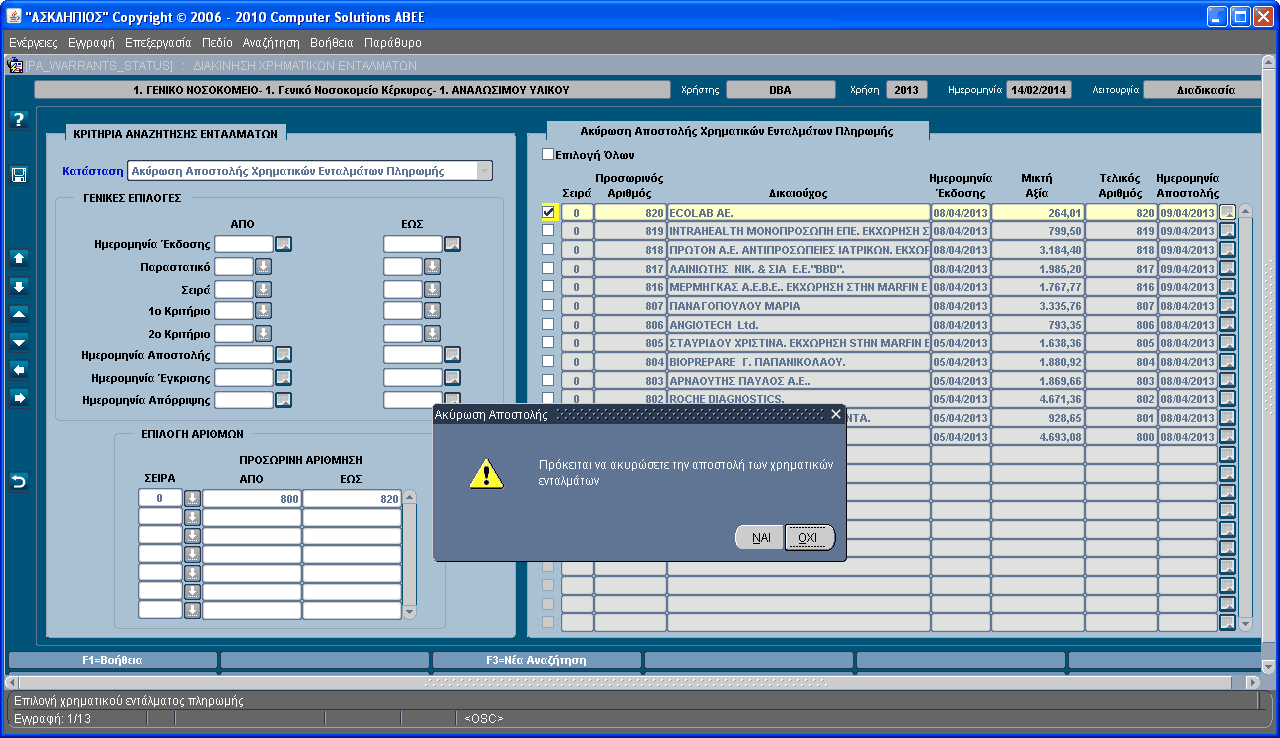
Για να επιβεβαιώσουμε την ακύρωση, εμφανίζεται το παραπάνω παράθυρο Ακύρωση Αποστολής, στο οποίο πατάμε το ΝΑΙ εάν είμαστε σίγουροι ότι θέλουμε να ακυρώσουμε την αποστολή των ενταλμάτων.
5. Ακύρωση Εγκρισης Χρηματικών Ενταλμάτων Πληρωμής
Στην υποοθονη ΚΡΙΤΗΡΙΑ ΑΝΑΖΗΤΗΣΗΣ ΕΝΤΑΛΜΑΤΩΝ επιλέγουμε την κατάσταση: Ακύρωση Εγκρισης Χρηματικών Ενταλμάτων Πληρωμής
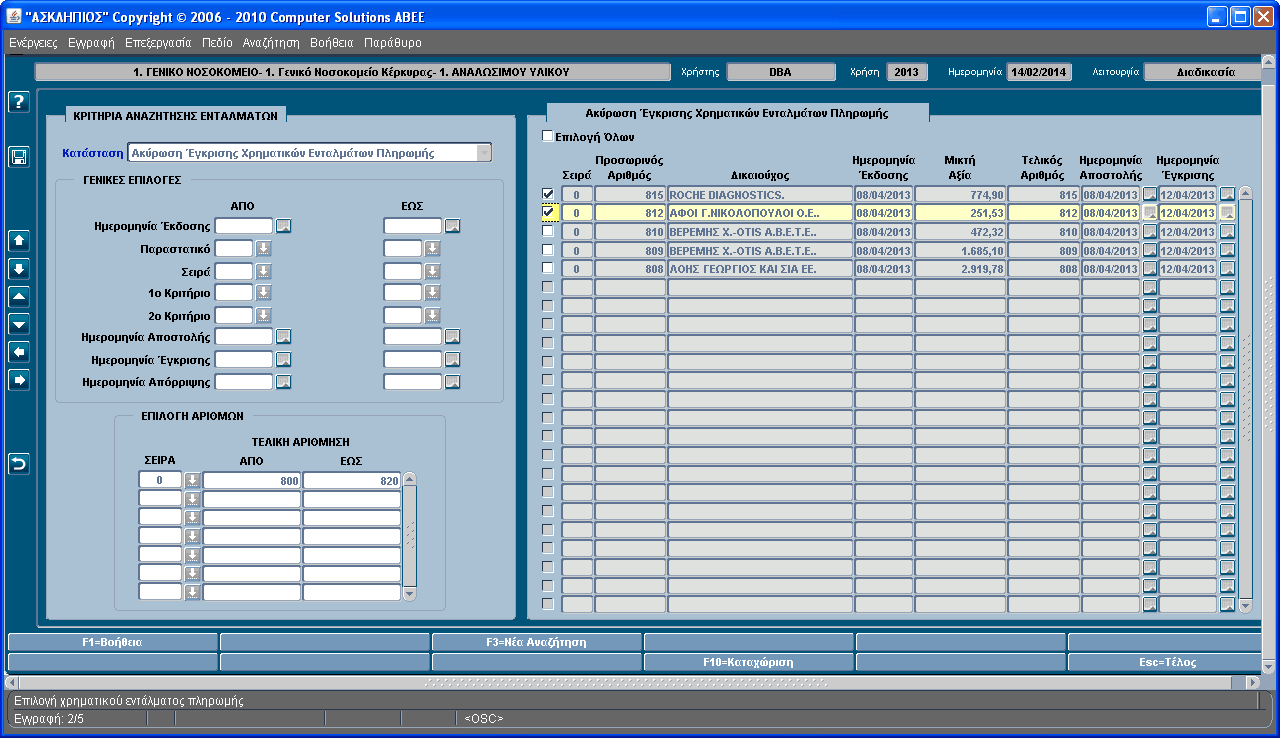
Για να διευκολύνθούμε στην αναζήτηση των ενταλμάτων, μπορούμε να χρησιμοποιήσουμε τα ακόλουθα κριτήρια:
•Ημερομηνία Εκδοσης του Χ/Ε. Δίνουμε το αντίστοιχο χρονικό διάστημα.
•Παραστατικό (αριθμός Χ/Ε ή αριθμοί ΑΠΟ - ΕΩΣ)
•Σειρά του Χ/Ε
•1ο Κριτήριο (στην περίπτωση που έχουμε κατηγοριοποιήσει τα εντάλματα)
•2ο Κριτήριο (στην περίπτωση που έχουμε κατηγοριοποιήσει τα εντάλματα)
•Προσωρινός Αριθμός. Επιλέγουμε βάσει της σειράς και του προσωρινού αριθμού των Χ/Ε
Μετά την επιλογή πατάμε F8=Αναζήτηση, οπότε εμφανίζονται στην οθόνη τα αποτελέσματα της αναζήτησής μας.
Τσεκάροντας το κουτάκι Επιλογή Ολωνόλα τα εντάλματα που έχουν εμφανιστεί στην οθόνη.
Στην περίπτωση που θέλουμε να κάνουμε επιλογή συγκεκριμένων ενταλμάτων, τσεκάρουμε με τη χρήση του ποντικιού τα κενα κουτάκια μπροστά από τον αριθμό των ενταλμάτων που θέλουμε να επιλέξουμε.
Εδώ δεν υπάρχει δυνατότητα μεταβολής του τελικού αριθμού ή της ημερομηνίας αποστολής.
Στη συνέχεια πατάμε F10=Καταχώριση, οπότε εμφανίζεται η ακόλουθη οθόνη:
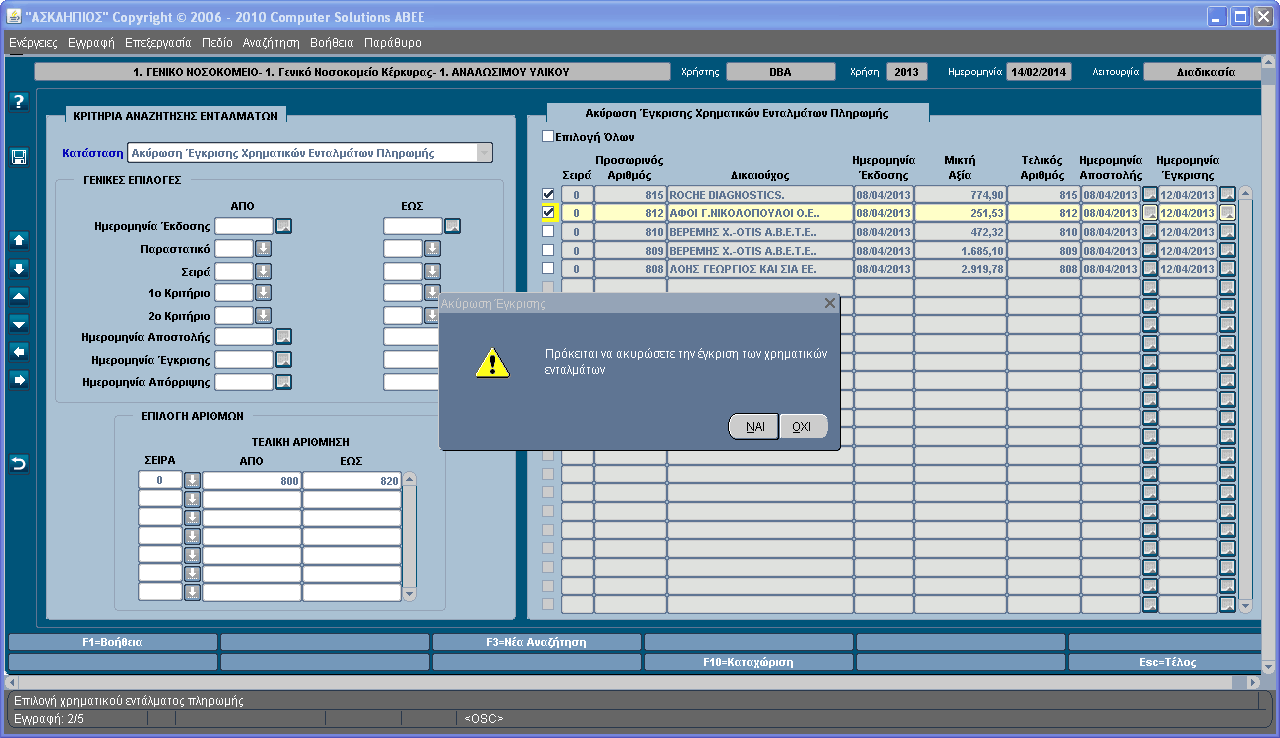
Για επιβεβαίωση της ακύρωσης εμφανίζεται το παραπάνω παράθυρο Ακύρωση Έγκρισης, στο οποίο πατάμε το ΝΑΙ εάν είμαστε σίγουροι ότι θέλουμε να προχωρήσουμε στην ακύρωση της έγκρισης των ενταλματων.
6. Ακύρωση Απόρριψης Χρηματικών Εντάλματων Πληρωμής
Στην υποοθονη ΚΡΙΤΗΡΙΑ ΑΝΑΖΗΤΗΣΗΣ ΕΝΤΑΛΜΑΤΩΝ επιλέγουμε την κατάσταση: Ακύρωση Απόρριψης Χρηματικών Ενταλμάτων Πληρωμής, όπως φαίνεται στην ακόλουθη οθόνη:
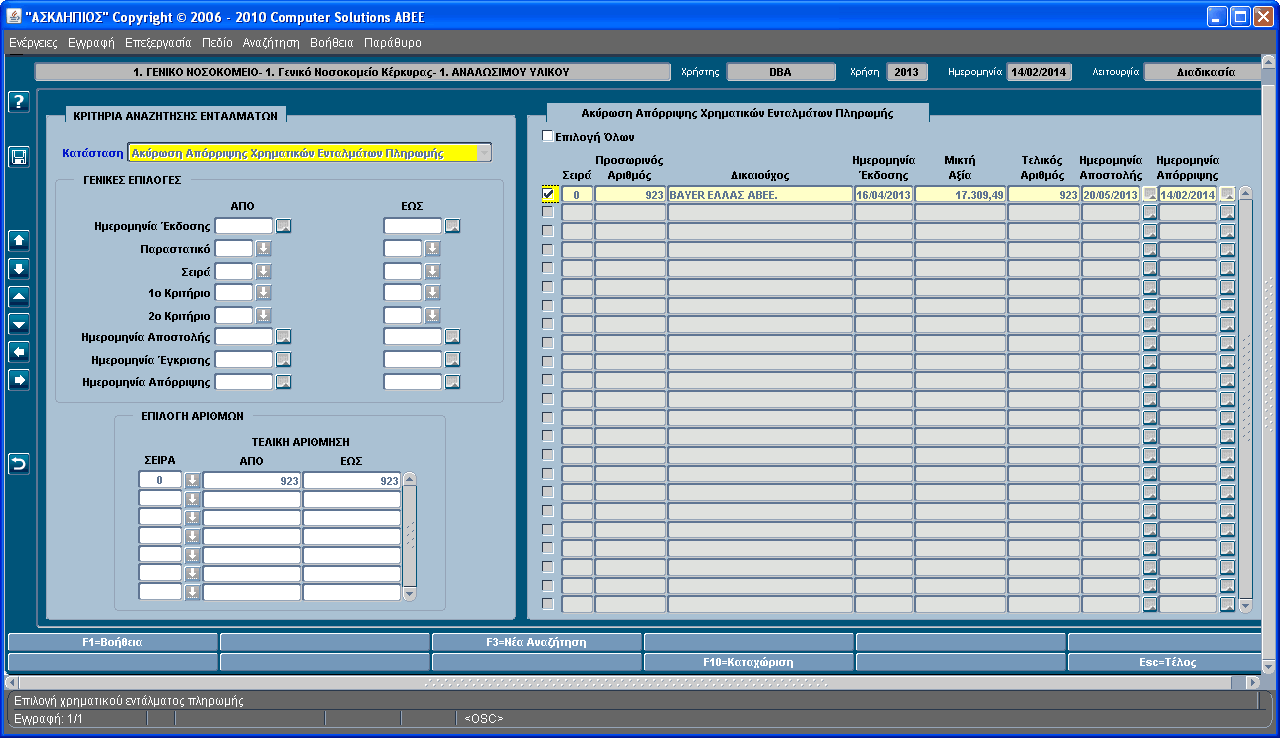
Για να διευκολύνθούμε στην αναζήτηση των ενταλμάτων, μπορούμε να χρησιμοποιήσουμε τα ακόλουθα κριτήρια:
•Ημερομηνία Εκδοσης του Χ/Ε. Δίνουμε το αντίστοιχο χρονικό διάστημα.
•Παραστατικό (αριθμός Χ/Ε ή αριθμοί ΑΠΟ - ΕΩΣ)
•Σειρά του Χ/Ε
•1ο Κριτήριο (στην περίπτωση που έχουμε κατηγοριοποιήσει τα εντάλματα)
•2ο Κριτήριο (στην περίπτωση που έχουμε κατηγοριοποιήσει τα εντάλματα)
•Προσωρινός Αριθμός. Επιλέγουμε βάσει της σειράς και του προσωρινού αριθμού των Χ/Ε
Μετά την επιλογή πατάμε F8=Αναζήτηση, οπότε εμφανίζονται στην οθόνη τα αποτελέσματα της αναζήτησής μας.
Τσεκάροντας το κουτάκι Επιλογή Ολων, επιλέγουμε όλα τα εντάλματα που έχουν εμφανιστεί στην οθόνη.
συγκεκριμένων ενταλμάτων, τσεκάρουμε με τη χρήση του ποντικιού τα κενά κουτάκια μπροστά από τον αριθμό των ενταλμάτων που θέλουμε να επιλέξουμε.
Εδώ δεν υπάρχει δυνατότητα μεταβολής του τελικού αριθμού ή της ημερομηνίας αποστολής.
Στη συνέχεια πατάμε F10=Καταχώριση
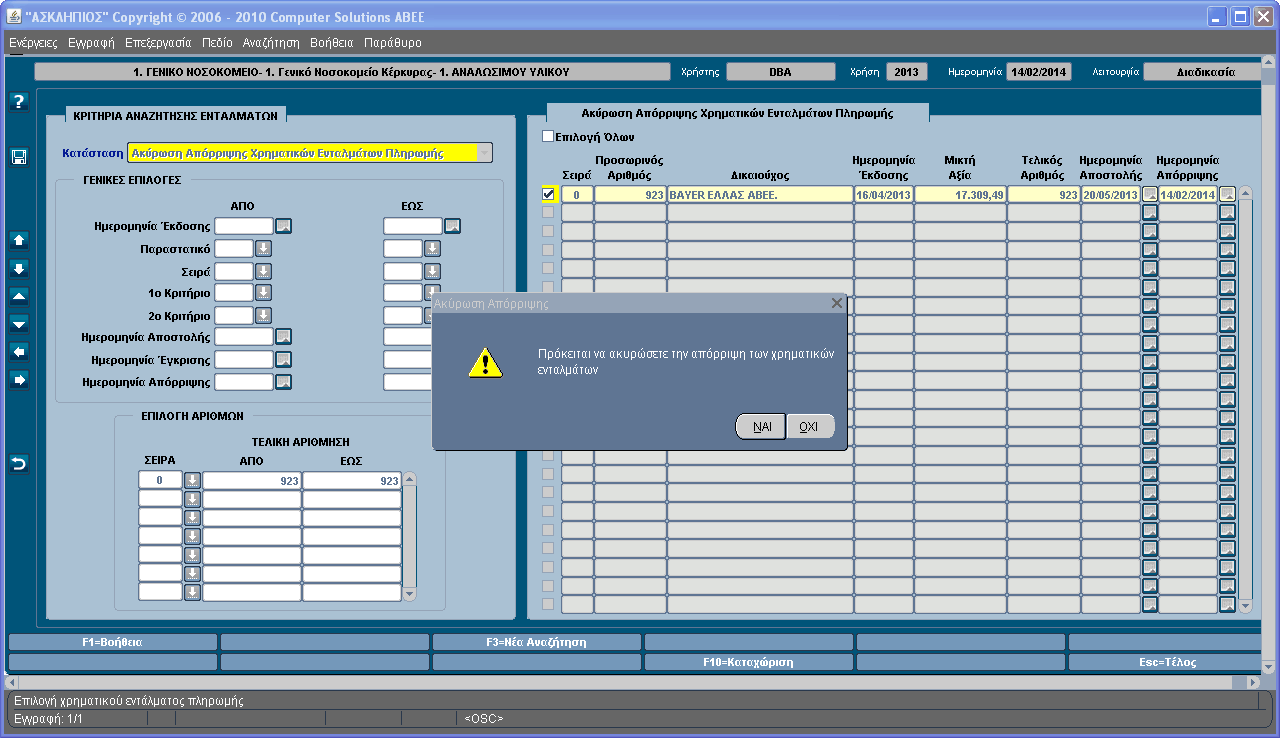
Για επιβεβαίωση της ακύρωσης εμφανίζεται το παραπάνω παράθυρο Ακύρωση Απόρριψης, στο οποίο πατάμε το ΝΑΙ εάν είμαστε σίγουροι ότι θέλουμε να προχωρήσουμε στην ακύρωση της απόρριψης των ενταλματων.